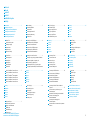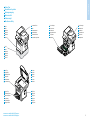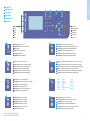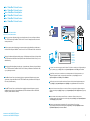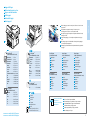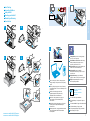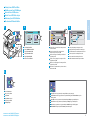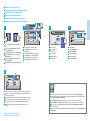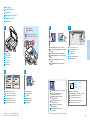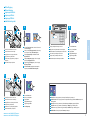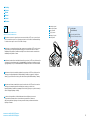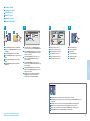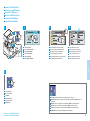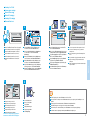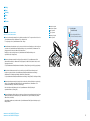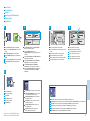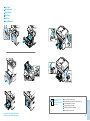Xerox
®
WorkCentre
®
3335/3345
Multifunction Printer • Multifunctionele printer •
Flerfunktionsskrivare • Flerfunksjonsskriver •
Multifunktionel printer • Monitoimitulostin •
Quick Use Guide
Nederlands
Svenska
Norsk
Dansk
Suomi
Beknopte gebruikshandleiding
Snabbreferens
Hurtigveiledning
Hurtig betjeningsvejledning
Pikaopas
NL
SV
NO
DA
FI
607E14520 Rev A
© 2016 Xerox Corporation. All Rights Reserved. Xerox
®
, Xerox and Design
®
, WorkCentre
®
,
and CentreWare
®
are trademarks of Xerox Corporation in the United States and/or other countries. BR18087
www.xerox.com/office/WC3335support
www.xerox.com/office/WC3345support
www.xerox.com/msds (U.S./Canada)
www.xerox.com/environment_europe
www.xerox.com/office/WC3335supplies
www.xerox.com/office/WC3345supplies
www.xerox.com/office/businessresourcecenter
More Information
Meer informatie
Mer information
Mer informasjon
Mere information
Lisätietoja
EN
NL
SV
NO
DA
FI
DA
Inden brug af printeren skal du læse kapitlerne om
sikkerhed og myndighedskrav i betjeningsvejledningen
på Xerox.com, eller Referencevejledning til sikkerhed,
lovgivning, returordning og bortskaffelse på disken
Software and Documentation (Software og
dokumentation).
Material Safety Data Sheets (MSDS) (USA/Canada)
og miljøoplysninger (Europa) findes på nettet.
NL
Voordat u de printer bedient, leest u de hoofdstukken
Veiligheid en Regelgeving in de Gebruikershandleiding
beschikbaar op Xerox.com of de Referentiehandleiding
Veiligheid, regelgeving, recycling en afvalverwerking
op de cd met Software and Documentation (software
en documentatie).
Material Safety Data Sheets (VS/Canada) en
milieu-informatie (Europa) zijn online beschikbaar.
FI
Lue ennen tulostimen käyttöä turvallisuutta ja
säädöksiä koskevat luvut Xerox.com-sivustosta
saatavasta käyttöoppaasta tai Software and
Documentation (Ohjelmisto ja ohjeisto) -levyllä oleva
turvallisuus-, säännöstenmukaisuus-, kierrätys- ja
hävittämisopas.
Material Safety Data Sheets (USA/Kanada) ja
ympäristötiedotteet (Eurooppa) ovat saatavana
Internetistä.
SV
Innan du använder skrivaren, bör du läsa kapitlen om
säkerhet och föreskriftsinformation i
Användarhandbok på Xerox.com, eller Referensguide
för säkerhet, föreskrifter, återvinning och kassering
på skivan Software and Documentation
(Programvara och dokumentation).
Material Safety Data Sheets (USA/Kanada) samt
miljöinformation (Europa) finns tillgängliga online.
EN
Before operating your printer, read the safety and
regulatory chapters in the User Guide available on
Xerox.com, or the Safety, Regulatory, Recycling, and
Disposal Reference Guide on the Software and
Documentation disc.
Material Safety Data Sheets (US/Canada) and
environmental information (Europe) are available
online.
NO
Før du tar i bruk skriveren, les kapitlene om lover og
sikkerhet i brukerhåndboken som du finner på
Xerox.com, eller Hurtigreferanse for sikkerhet, lover,
resirkulering og avhending på disken Software and
Documentation (Programvare og dokumentasjon).
Material Safety Data Sheets (HMS-datablader)
(USA/Canada) og miljøinformasjon (Europa) er
tilgjengelig på nett.
www.xerox.com/office/
businessresourcecenter
Templates, tips, and tutorials
Sjablonen, tips en zelfstudie
Mallar, tips och självstudier
Maler, tips og opplæring
Skabeloner, tips og øvelser
Malleja, vihjeitä ja opetusohjelmia
EN
NL
SV
NO
DA
FI
Printer supplies
Printerverbruiksartikelen
Tillbehör till skrivaren
Forbruksartikler for skriveren
Printerens forbrugsstoffer
Tulostustarvikkeet
EN
NL
SV
NO
DA
FI
www.xerox.com/office/WC3335supplies
www.xerox.com/office/WC3345supplies
Sidan laddas...

3
www.xerox.com/office/WC3335support
www.xerox.com/office/WC3345support
Printer Basics
Printer Tour
Overzicht van de printer
Skrivargenomgång
Skriveroversikt
Printeroversigt
Tulostimen esittely
Document Feeder
AOD
Dokumentmatare
Dokumentmater
Dokumentfremfører
Originaalien syöttölaite
Tray 2
Lade 2
Magasin 2
Magasin 2
Magasin 2
Alusta 2
Exit Tray
Opvangbak
Utmatningsfack
Utmagasin
Udfaldsbakke
Luovutusalusta
EN
NL
SV
NO
DA
FI
Bypass Tray
Handmatige invoer
Manuellt magasin
Spesialmag.
Specialmagasin
Ohisyöttöalusta
Scanner
Scanner
Skanner
Skanner
Scanner
Skanneri
USB Port
USB-poort
USB-port
USB-port
USB-port
USB-portti
Toner Cartridge
Tonercassette
Tonerkassett
Fargepulverkassett
Tonerpatron
Värikasetti
Drum Cartridge
Afdrukmodule
Trumkassett
Trommelkassett
Valsemodul
Rumpukasetti
EN
NL
SV
NO
DA
FI
EN
NL
SV
NO
DA
FI
EN
NL
SV
NO
DA
FI
EN
NL
SV
NO
DA
FI
EN
NL
SV
NO
DA
FI
EN
NL
SV
NO
DA
FI
EN
NL
SV
NO
DA
FI
EN
NL
SV
NO
DA
FI
EN
NL
SV
NO
DA
FI
EN
NL
SV
NO
DA
FI
Tray 1
Lade 1
Magasin 1
Magasin 1
Magasin 1
Alusta 1

4
www.xerox.com/office/WC3335support
www.xerox.com/office/WC3345support
Printer Basics
1
0
7
4
23
56
8
9
1
5 6 7 8
2
3
4
1
2
3
4
8
7
5
6
English
Català
Čeština
Dansk
Deutsch
Español
Français
Italiano
Magyar
Nederlands
Norsk
Polski
Português Brasileiro
Româna
Suomi
Svenska
Türkçe
Ελληνικά
Русский
ΔϳΑέόϟ
Control Panel
Bedieningspaneel
Kontrollpanel
Kontrollpanel
Betjeningspanel
Ohjaustaulu
NL
SV
NO
DA
FI
EN
Menus
Menu's
Menyer
Menyer
Menuer
Valikot
EN
NL
SV
NO
DA
FI
EN
NL
SV
NO
DA
FI
EN
NL
SV
NO
DA
FI
Services Home: main services screen
Startpagina Functies: scherm voor hoofdfuncties
Tjänster: startsida
Startvindu: hovedtjenesterskjermen
Opgavetyper: startskærmen
Kaikki palvelut: palvelujen päänäyttö
Services: Services Home or last used screen
Functies: Startpagina Functies of laatst bezochte scherm
Tjänster: Tjänster startsida eller senast använd skärm
Tjenester: Startvinduet eller sist brukt skjermbilde
Opgavetyper: Opgavetyper eller sidste brugte skærm
Palvelut: kaikki palvelut tai viimeksi käytetty palvelu
Job Status: active, secure, and completed jobs
Opdrachtstatus: actieve, beveiligde en voltooide opdrachten
Jobbstatus: aktiv, skyddad och slutförda jobb
Jobbstatus: aktive, sikre og fullførte jobber
Opgavestatus: aktive, fortrolige og afsluttede opgaver
Töiden tila: aktiiviset, suojatut ja valmiit työt
Machine Status: settings and information
Apparaatstatus: instellingen en informatie
Maskinstatus: inställningar och information
Maskinstatus: innstillinger og informasjon
Maskinstatus: indstillinger og information
Koneen tila: asetukset ja tietoja
EN
NL
SV
NO
DA
FI
EN
NL
SV
NO
DA
FI
EN
NL
SV
NO
DA
FI
EN
NL
SV
NO
DA
FI
Log In/Out: access to password-protected features
Aan-/afmelden: toegang tot wachtwoordbeveiligde toepassingen
Logga in/logga ut: åtkomst till lösenordsskyddade funktioner
Logg på/av: tilgang til passordbeskyttede funksjoner
Log ind/ud: adgang til adgangskodebeskyttede funktioner
Kirjautuminen: pääsy salasanalla suojattuihin toimintoihin
EN
NL
SV
NO
DA
FI
Help (?): displays additional information about the current selection or service
Help (?): geeft aanvullende informatie weer over de huidige selectie of functie
Hjälp (?): visar ytterligare information om den aktuella markeringen eller tjänsten
Hjelp (?): viser tilleggsinformasjon om gjeldende valg eller tjeneste
Hjælp (?): viser yderligere oplysninger om det nuværende valg eller opgavetype
Opastus (?): näyttää lisätietoja nykyisestä valinnasta tai palvelusta
Power Saver: enter or exit low-power mode
Energiespaarstand: energiespaarstand activeren of verlaten
Energisparläge: gå till eller från energisparläge
Strømsparing: aktiver eller deaktiver strømsparingsmodus
Energisparer: aktiverer eller deaktiverer energibesparende tilstand
Virransäästö: käynnistää tai lopettaa virransäästön
Job Controls
Bedieningsknoppen
Jobbkontroller
Jobbkontroller
Opgavekontrol
Työn ohjaus
EN
NL
SV
NO
DA
FI

5
www.xerox.com/office/WC3335support
www.xerox.com/office/WC3345support
Printer Basics
1
English
Français
Italiano
Deutsch
Español
Português
Русский
http://xxx.xxx.xxx.xxx
2
www.xerox.com/office/WC3335docs
www.xerox.com/office/WC3345docs
Xerox
®
CentreWare
®
Internet Services
Xerox
®
CentreWare
®
Internet Services
Xerox
®
CentreWare
®
Internettjänster
Xerox
®
CentreWare
®
Internet Services
Xerox
®
CentreWare
®
Internet Services
Xerox
®
CentreWare
®
Internet Services
NL
SV
NO
DA
FI
EN
EN
You can access printer configuration details, paper and supplies status, job status, and diagnostic functions
over a TCP/IP network using CentreWare
®
Internet Services. You can also manage fax, email, and network
scanning address books.
NL
U hebt toegang tot printerconfiguratiegegevens, status van papier en verbruiksartikelen, opdrachtstatus en
testfuncties met behulp van CentreWare
®
Internet Services over een TCP/IP-netwerk. U kunt ook adresboeken
SV
Du kommer åt skrivarens konfigurationsdetaljer, papper och förbrukningsstatus, jobbstatus och diagnostik via
ett TCP/IP-nätverk med CentreWare
®
Internettjänster. Du kan också hantera adressböcker för fax, e-post och
nätverksskanning.
NO
Du har tilgang til skriverkonfigurasjonsdetaljer, papir- og leverandørstatus, jobbstatus og diagnosefunksjoner
over et TCP/IP-nettverk med CentreWare
®
Internet Services. Du kan også administrere adressebøker for faks,
e-post og skanning via nettverk.
DA
CentreWare
®
Internet Services giver adgang til oplysninger om printerens konfiguration, papir og status,
opgavestatus og diagnostiske funktioner via et TCP/IP-netværk. Du kan også administrere adressebøger for
fax, e-mail og netværksscanning.
FI
CentreWare
®
Internet Services -palveluiden avulla voit tarkastella tulostimen kokoonpanoa, paperin ja
tarvikkeiden tilaa, töiden tilaa ja diagnostiikkatoimintoja TCP/IP-verkon kautta. Lisäksi voit hallita faksi-,
sähköposti- ja verkkoskannausosoitteistoja.
SV
Skriv IP-adressen om du vill ansluta från en webbläsare. IP-adressen finns förtecknad i konfigurationsrapporten.
Tryck på Hjälp (?), välj Systemkonfiguration under Självhjälp och tryck på Skriv ut om du vill skriva ut sidan.
NO
Kople til ved å skrive inn skriveren IP-adresse i en nettleser. IP-adressen er tilgjengelig i konfigurasjonsrapporten.
Skriv ut siden ved å trykke på Hjelp (?)-knappen og velge Systemkonfigurasjon under Hjelperessurser og trykke på
Skriv ut.
EN
To connect, from a web browser, type the printer IP address. The IP address is available on the Configuration Report
page. To print the page, press Help (?) button, select System Configuration under Self Help, and touch Print.
NL
Typ het IP-adres van de printer in een webbrowser om verbinding te maken. Het IP-adres kunt u vinden op de
webpagina Configuratieoverzicht. Om de pagina af te drukken, drukt u op de knop Help (?) selecteert u
Systeemconfiguratie onder Zelfhulp en daarna Afdrukken.
DA
Hvis du vil tilslutte, skal du indtaste printerens IP-adresse i en webbrowser. IP-adressen findes på siden
Konfigurationsrapport. Hvis du vil udskrive siden, skal du trykke på knappen Hjælp (?), vælge Systemkonfiguration
under Selvhjælp og trykke på Udskriv.
FI
Tulostimeen muodostetaan yhteys kirjoittamalla sen IP-osoite web-selaimeen. IP-osoite löytyy
konfigurointiraportista. Raportin tulostamista varten paina Opastus (?), valitse Ohjeet käyttäjälle -kohdassa
Järjestelmän konfigurointi, ja kosketa sitten Tulosta.

6
www.xerox.com/office/WC3335support
www.xerox.com/office/WC3345support
Printing
60–70 g/m
2
(16 lb.–18 lb. Bond)
Lightweight
Lichtgewicht
Tunt
Tynt papir
Tyndt papir
Ohut
EN
NL
SV
NO
DA
FI
60–85 g/m
2
(16 lb.–22 lb. Bond)
Recycled
Kringlooppapier
Återvunnet
Resirkulert
Genbrugspapir
Uusio
EN
NL
SV
NO
DA
FI
86–105 g/m
2
(23 lb.–28 lb. Bond)
Heavyweight
Zwaar
Kraftigt
Tykt papir
Tykt papir
Paksu
EN
NL
SV
NO
DA
FI
106–120 g/m
2
(28 lb.–32 lb. Bond)
Bond
Bankpostpapier
Kartong
Standardpapir
Standardpapir
Bond
EN
NL
SV
NO
DA
FI
70–85 g/m
2
(18 lb.–22 lb. Bond)
Plain Paper
Gewoon papier
Vanligt papper
Vanlig papir
Almindeligt papir
Tavallinen
EN
NL
SV
NO
DA
FI
106–163 g/m
2
(28 lb. Bond–60 lb. Cover)
Card Stock
Karton
Kortpapp
Kartong
Karton
Kartonki
EN
NL
SV
NO
DA
FI
1
2
60–163 g/m
2
(16 lb. Bond–60 lb. Cover)
Index Card ...............3 x 5 in.
Postcard 4x6............4 x 6 in.
Statement................5.5 x 8.5 in.
Executive..................7.25 x 10.5 in.
Letter* .......................8.5 x 11.0 in.
US Folio*...................8.5 x 13.0 in.
Oficio.........................8.5 x 13.5 in.
Legal..........................8.5 x 14.0 in.
Postcard 100x148.100 x 148 mm
A6 ...............................105 x 148 mm
A5 ...............................148 x 210 mm
ISO B5.......................176 x 250 mm
JIS B5 ........................182 x 257 mm
A4* .............................210 x 297 mm
*
75–90 g/m
2
(20 lb.–24 lb. Bond)
Monarch ...................3.9 x 7.5 in.
#9 ...............................4.5 x 6.38 in.
#10.............................4.12 x 9.5 in.
DL ...............................110 x 220 mm
C6 ...............................114 x 162 mm
C5 ...............................162 x 229 mm
60–163 g/m
2
(16 lb. Bond–60 lb. Cover)
Statement................5.5 x 8.5 in.
Executive..................7.25 x 10.5 in.
Letter* .......................8.5 x 11.0 in.
US Folio*...................8.5 x 13.0 in.
Oficio.........................8.5 x 13.5 in.
Legal..........................8.5 x 14.0 in.
A5 ...............................148 x 210 mm
ISO B5.......................176 x 250 mm
JIS B5 ........................182 x 257 mm
A4* .............................210 x 297 mm
*
WW
LL
1 2
1 2
60–120 g/m
2
(16 lb.–32 lb. Bond)
A6 ...............................105 x 148 mm
1
www.xerox.com/office/
WC3335docs
www.xerox.com/office/
WC3345docs
Supported Papers
Ondersteunde papiersoorten
Papper som kan användas
Støttet papir
Understøttet papir
Tuetut paperit
When loading paper, at the control panel, confirm or select the correct
type and size.
Bij het plaatsen van papier bevestigt of selecteert u op het
bedieningspaneel de juiste soort en het juiste formaat.
När du fyller på papper ska du på kontrollpanelen bekräfta eller välja
rätt typ och storlek.
Velg korrekt papirtype og -format på kontrollpanelet når du legger i
papir.
Når du lægger papir i, skal du bekræfte eller vælge korrekt papirtype
og -format på betjeningspanelet.
Lisättyäsi paperia vahvista tai valitse ohjaustaulusta oikea paperikoko
ja -tyyppi.
See: User Guide > Paper and Media
Zie: Handleiding voor de gebruiker > Papier en media
Se: Användarhandbok > Papper och andra material
Se: Brukerveiledning > Papir og media
Se: Betjeningsvejledning > Papir og materiale
Katso: Käyttöopas > Paperi
NL
SV
NO
DA
FI
EN
NL
SV
NO
DA
FI
EN
NL
SV
NO
DA
FI
EN
W: 98–216 mm (3.9–8.5 in.)
L: 148–356 mm (5.8–14 in.)
EN
NL
SV
NO
DA
FI
Custom
Aangepast
Special
Tilpasset
Brugerdefineret
Oma
Sidan laddas...

8
www.xerox.com/office/WC3335support
www.xerox.com/office/WC3345support
Printing
1
2 3
5
4
PDF
JPG
1.1
1.2
SV
NO
NL
DA
FI
EN
SV
NO
NL
DA
FI
EN
Clear All clears the programmed job setting. Cancel stops the printing job.
Met Alle wissen wordt de geprogrammeerde opdrachtinstelling gewist. Met Annuleren stopt u de
afdrukopdracht.
Rensa allt rensar den programmerade jobbinställningen. Avbryt stoppar utskriftsjobbet.
Slett alle sletter den programmerte jobbinnstillingen. Avbryt stopper utskriftsjobben.
Slet alt sletter programmerede opgaveindstillinger. Annuller stopper udskriftsopgaven.
Nollaa kaikki nollaa työn ohjelman. Peruuta lopettaa tulostustyön.
Printing from a USB Flash Drive
Afdrukken vanaf een USB-flashpen
Skriver ut från ett USB-minne
Skriv ut fra en USB Flash-stasjon
Udskrivning fra et USB-flashdrev
Tulostaminen USB-muistitikulta
NL
SV
NO
DA
FI
EN
Touch Print from USB.
Druk op Afdrukken van USB.
Tryck på Skriv ut från USB.
Trykk på Skriv ut fra USB.
Tryk på Udskriv fra USB.
Kosketa Tulostus USB:stä.
SV
NO
NL
DA
FI
EN
SV
NO
NL
DA
FI
EN
SV
NO
NL
DA
FI
EN
Change the quantity or settings as needed.
Wijzig indien nodig het aantal of de instellingen.
Ändra kvantiteten eller inställningarna efter behov.
Endre mengde eller innstillinger etter behov.
Rediger antal eller indstillinger efter behov.
Muuta määrää tai asetuksia tarpeen mukaan.
Press the Start button.
Druk op de knop Start.
Tryck på Start.
Trykk på Start-knappen.
Tryk på knappen Start.
Paina Käynnistys.
Select the file, or select the folder to navigate to the
file, then touch OK.
Selecteer het bestand of de map om naar het
bestand te navigeren en druk op OK.
Välj filen eller mappen för att navigera till filen och
tryck sedan på OK.
Velg filen, eller velg mappen for å navigere til filen,
og trykk deretter på OK.
Vælg filen, eller vælg mappen for at navigere til filen,
og tryk derefter på OK.
Valitse tiedosto, tai valitse kansio ja selaa tiedostoon,
ja kosketa sitten OK.

9
www.xerox.com/office/WC3335support
www.xerox.com/office/WC3345support
Printing
2 3
4
1
5
2.1
2.2
1
0
7
4
23
56
8
9
Touch Secure, then select the job folder.
Druk op Beveiligd en selecteer daarna de
opdrachtmap.
Tryck på Skydda och välj sedan jobbmappen.
Trykk på Sikret, og velg deretter jobbmappen.
Tryk på Fortrolig, og vælg opgavemappen.
Kosketa Suojattu ja valitse sitten kansio.
SV
NO
NL
DA
FI
EN
SV
NO
NL
DA
FI
EN
Touch Print All.
Druk op Alle afdrukken.
Tryck på Skriv ut alla.
Trykk på Skriv ut alle.
Tryk på Udskriv alle.
Kosketa Tulosta kaikki.
SV
NO
NL
DA
FI
EN
Confirm the folder is deleted, and jobs are moved to the Active Queue and printed.
Controleer of de map is verwijderd en de opdrachten zijn verplaatst naar de Actieve
wachtrij en worden afgedrukt.
Kontrollera att mappen tas bort och att jobb flyttas till den aktiva kön och skrivs ut.
Bekreft at mappen er slettet og at jobbene flyttes til den aktive køen og skrives ut.
Kontroller, at mappen slettes og at opgaver flyttes til Aktiv kø og udskrives.
Varmista, että kansio häviää ja työt siirretään aktiivisten töiden jonoon ja
tulostetaan.
SV
NO
NL
DA
FI
EN
For saved jobs that are not password protected, at the Home Services screen, touch Reprint Saved Jobs.
Als u opgeslagen opdrachten zonder wachtwoordbeveiliging wilt afdrukken, drukt u in Startpagina Functies op
Opgeslagen opdrachten opnieuw afdrukken.
Tryck på Skriv ut sparade jobb på startskärmen för sparade jobb som inte är lösenordsskyddade.
Trykk på Skriv ut lagrede jobber på nytt i startvinduet for lagrede jobber som ikke er passordbeskyttede.
For gemte opgaver, der ikke er adgangskodebeskyttet, skal du trykke på Genudskriv gemte opgaver på
skærmen Opgavetyper.
Tulosta ilman salasanasuojausta tallennetut työt koskettamalla Kaikki palvelut -näytössä Tulosta tallennetut
työt uudelleen.
Printing Secure and Saved Jobs
Beveiligde en opgeslagen opdrachten afdrukken
Skriver ut skyddade och sparade jobb
Skrive ut sikrede og lagrede jobber
Udskrivning af fortrolige og gemte opgaver
Suojattujen ja tallennettujen töiden tulostaminen
NL
SV
NO
DA
FI
EN
SV
NO
NL
DA
FI
EN
Press the Power Saver button, then the Job Status
button.
Druk op de knop Energiespaarstand en daarna op
de knop Opdrachtstatus.
Tryck på Energisparläge och sedan på Jobbstatus.
Trykk på Strømsparing-knappen og deretter på
Jobbstatus-knappen.
Tryk på knappen Energisparer, og vælg derefter
knappen Opgavestatus.
Paina Virransäästö- ja sitten Töiden tila -näppäintä.
Enter the passcode.
Voer de toegangscode in.
Ange lösenordet.
Skriv inn passordet.
Indtast adgangskoden.
Anna tunnusluku.
SV
NO
NL
DA
FI
EN

10
www.xerox.com/office/WC3335support
www.xerox.com/office/WC3345support
Copying
2 3
60–120 g/m
2
(16–32 lb. Bond)
X: 210–216 mm (8.25–8.5 in.)
Y: 279.4–355.6 mm (11.0–14.0 in.)
Y
X
1
1
23
4
56
7
8
0
9
1 999
1
4 5
www.xerox.com/office/
WC3335docs
www.xerox.com/office/
WC3345docs
SV
NO
NL
DA
FI
EN
SV
NO
NL
DA
FI
EN
Press the Start button.
Druk op de knop Start.
Tryck på Start.
Trykk på Start-knappen.
Tryk på knappen Start.
Paina Käynnistys.
Basic Copying
Eenvoudig kopiëren
Baskopiering
Grunnleggende kopiering
Almindelig kopiering
Peruskopiointi
NL
SV
NO
DA
FI
EN
Load the original.
Plaats het origineel.
Lägg i originalet.
Legg i originalen.
Læg originalen i.
Aseta originaali.
EN
NL
SV
NO
DA
FI
See: User Guide > Copying
Zie: Handleiding voor de gebruiker > Kopiëren
Se: Användarhandbok > Kopiering
Se: Brukerveiledning > Kopiering
Se: Betjeningsvejledning > Kopiering
Katso: Käyttöopas > Kopiointi
EN
NL
SV
NO
DA
FI
The Clear All button restores default settings.
Met de knop Alle wissen worden de
standaardinstellingen hersteld.
Knappen Rensa allt återställer allt till
standardinställningar.
Fjern alle-knappen gjenoppretter
standardinnstillingene.
Tryk på Slet alt for at genindstille til
standardindstillinger.
Nollaa kaikki -näppäin palauttaa
oletusasetukset.
EN
NL
SV
NO
DA
FI
Press the Power Saver button, then touch Copy.
Druk op de knop Energiespaarstand en vervolgens
op Kopiëren.
Tryck på Energisparläge och sedan på Kopiera.
Trykk på Strømsparing-knappen og trykk deretter på
Kopier.
Tryk på knappen Energisparer, og vælg derefter
Kopiering.
Paina Virransäästö-näppäintä ja kosketa sitten
Kopiointi.
SV
NO
NL
DA
FI
EN
SV
NO
NL
DA
FI
EN
Select the number of copies.
Selecteer het aantal kopieën.
Välj antal kopior.
Velg antall kopier.
Vælg det ønskede antal kopier.
Valitse kopiomäärä.
Change the settings as needed.
Wijzig indien nodig de instellingen.
Ändra inställningarna om det behövs.
Endre innstillingene etter behov.
Rediger indstillingerne efter behov.
Muuta asetuksia tarpeen mukaan.

11
www.xerox.com/office/WC3335support
www.xerox.com/office/WC3345support
Copying
6
1.1
1.2
1
1
23
4
56
7
8
0
9
1 999
1
2 3
4
5
5.1
5.2
ID Card Copying
ID-kaart kopiëren
Kopiering med ID-kort
Kopiering av ID-kort
Kopiering af ID-kort
Henkilökortin kopiointi
NL
SV
NO
DA
FI
EN
SV
NO
NL
DA
FI
EN
Press the Start button.
Druk op de knop Start.
Tryck på Start.
Trykk på Start-knappen.
Tryk på knappen Start.
Paina Käynnistys.
SV
NO
NL
DA
FI
EN
Clear All clears the programmed job settings. Cancel stops the printing job.
Met Alle wissen worden de geprogrammeerde opdrachtinstellingen gewist. Met Annuleren stopt u de
afdrukopdracht.
Rensa allt rensar de programmerade jobbinställningarna. Avbryt stoppar utskriftsjobbet.
Slett alle sletter de programmerte jobbinnstillingene. Avbryt stopper utskriftsjobben.
Slet alt sletter de programmerede opgaveindstillinger. Annuller stopper udskriftsopgaven.
Nollaa kaikki nollaa työn ohjelman. Peruuta lopettaa työn.
SV
NO
NL
DA
FI
EN
Place the ID card then the close cover.
Plaats de ID-kaart en sluit de klep.
Lägg i ID-kortet och stäng sedan luckan.
Legg i ID-kortet og lukk dekslet.
Læg ID-kortet på glaspladen og luk låget til
glaspladen.
Aseta henkilökortti ja sulje kansi.
SV
NO
NL
DA
FI
EN
Press the Power Saver button, then scroll down and
touch ID Card Copy.
Druk op de knop Energiespaarstand, schuif omlaag
in het scherm en druk op ID-kaart kopiëren.
Tryck på Energisparläge och bläddra sedan till
Kopiera ID-kort.
Trykk på Strømsparing-knappen, rull ned og trykk
deretter på Kopiering av ID-kort.
Tryk på knappen Energisparer, og rul ned og vælg
Kopiering af ID-kort.
Paina Virransäästö-näppäintä, vieritä näyttöä
alaspäin ja kosketa Henkilökortin kopiointi.
SV
NO
NL
DA
FI
EN
Change quantity and settings as needed.
Wijzig indien nodig het aantal en de instellingen.
Ändra kvantiteten och inställningarna om det behövs.
Endre antall og innstillingene etter behov.
Rediger antal og indstillinger efter behov.
Muuta määrää ja asetuksia tarpeen mukaan.
SV
NO
NL
DA
FI
EN
Press the Start button.
Druk op de knop Start.
Tryck på Start.
Trykk på Start-knappen.
Tryk på knappen Start.
Paina Käynnistys.
SV
NO
NL
DA
FI
EN
Flip the ID card then close the cover.
Draai de ID-kaart om en sluit de klep.
Vänd på ID-kortet och stäng sedan luckan.
Snu ID-kortet og lukk dekslet.
Vend ID-kortet og luk låget til glaspladen.
Käännä henkilökortti ja sulje kansi.

12
www.xerox.com/office/WC3335support
www.xerox.com/office/WC3345support
Scanning
60–120 g/m
2
(16–32 lb. Bond)
X: 210–216 mm (8.25–8.5 in.)
Y: 279.4–355.6 mm (11.0–14.0 in.)
Y
X
www.xerox.com/office/WC3335docs
www.xerox.com/office/WC3345docs
Scanning
Scannen
Skanna
Skanner
Scanner
Skannaus
NL
SV
NO
DA
FI
EN
Loading the original
Het origineel plaatsen
Lägg i originalet
Legg i originalen
Ilægning af original
Aseta originaali
EN
NL
SV
NO
DA
FI
If the printer is connected to a network, you can scan to an email address or FTP server, or scan to a shared
folder on a networked computer. To set up scanning and email, see the User Guide > Installation and Setup.
For details and more ways to scan, see the User Guide > Scanning.
Als de printer op een netwerk is aangesloten, kunt u scannen naar een e-mailadres of FTP-server of naar een
gedeelde map op een computer in het netwerk. Raadpleeg voor het instellen van scannen en e-mail de
Handleiding voor de gebruiker > Installatie en instelling. Zie voor informatie en andere scanmethoden de
Handleiding voor de gebuiker > Scannen.
Om skrivaren är ansluten till ett nätverk kan du skanna till en e-postadress eller FTP-server eller skanna till en
delad mapp på en nätverksansluten dator. Se Användarhandboken > Installation och inställning om du vill
lägga upp skanning och e-post. Se Användarhandboken > Skanning för information och fler sätt att skanna.
Hvis skriveren er koplet til et nettverk, kan du skanne til en e-postadresse eller FTP-server eller skanne til en
delt mappe på en nettverksdatamaskin. Se Brukerveiledning > Installasjon og oppsett for å konfigurere
skanning og e-post. Du finner flere detaljer og flere måter å skanne på under Brukerveiledning > Skanning.
SV
NL
EN
NO
Hvis printeren er tilsluttet et netværk, kan du scanne til en e-mail-adresse eller FTP-server, eller scanne til en
delt mappe på en netværkscomputer. Hvis du vil konfigurere scanning og e-mail, skal du se
Betjeningsvejledning > Installation og opsætning. Hvis du vil se flere oplysninger om og måder at scanne på,
skal du se Betjeningsvejledning > Scanning.
DA
Jos tulostin on liitetty verkkoon, voit lähettää skannatun tiedoston sähköpostiosoitteeseen tai
FTP-palvelimelle tai skannata verkossa olevan tietokoneen jaettuun kansioon. Skannaus- ja
sähköpostiasetukset: katso Käyttöopas > Asennus ja asetukset. Lisätietoja eri skannaustavoista: katso
Käyttöopas > Skannaus.
FI

13
www.xerox.com/office/WC3335support
www.xerox.com/office/WC3345support
Scanning
321
1.1 1.2
4
Scanning to Email
Scannen naar e-mail
Avläsa till e-post
Skanne til e-post
Scanning til e-mail
Skannaus sähköpostiin
NL
SV
NO
DA
FI
EN
SV
NO
NL
DA
FI
Press the Power Saver button, then touch Email.
Druk op de knop Energiespaarstand en vervolgens
op E-mailen.
Tryck på Energisparläge och sedan på E-post.
Trykk på Strømsparing-knappen og trykk deretter på
E-post.
Tryk på knappen Energisparer, og vælg derefter
E-mail.
Paina Virransäästö-näppäintä ja kosketa sitten
Sähköposti.
EN
Change the settings as needed.
Wijzig indien nodig de instellingen.
Ändra inställningarna om det behövs.
Endre innstillingene etter behov.
Rediger indstillingerne efter behov.
Muuta asetuksia tarpeen mukaan.
SV
NO
NL
DA
FI
EN
To type new addresses, touch Enter Recipient. To
select stored recipients, touch Device Address Book.
Druk op Ontvanger invoeren om nieuwe adressen te
typen. Druk op Apparaatadresboek om opgeslagen
ontvangers te selecteren.
Tryck på Ange mottagare för att skriva in en ny
adress. Tryck på Enhet adressbok för att välja
sparade mottagare.
Trykk på Angi mottaker for å skrive inn de nye
adressene. Trykk på Adressebok for enhet for å velge
lagrede mottakere.
Tryk på Indtast modtager, hvis du vil indtaste nye
adresser. Tryk på Maskinens adressebog, hvis du vil
vælge gemte modtagere.
Voit lisätä uusia osoitteita koskettamalla Anna
vastaanottaja. Jos haluat valita tallennetun
vastaanottajan, valitse Laitteen osoitteisto.
SV
NO
NL
DA
FI
EN
SV
NO
NL
DA
FI
EN
Clear All clears the programmed job setting. Cancel stops the scanning job.
Met Alle wissen wordt de geprogrammeerde opdrachtinstelling gewist. Met Annuleren stopt u de
scanopdracht.
Rensa allt rensar den programmerade jobbinställningen. Avbryt stoppar skanningsjobbet.
Slett alle sletter den programmerte jobbinnstillingen. Avbryt stopper skannejobben.
Slet alt sletter programmerede opgaveindstillinger. Annuller stopper scanningsopgaven.
Nollaa kaikki nollaa työn ohjelman. Peruuta lopettaa skannaustyön.
SV
NO
NL
DA
FI
EN
Press the Start button.
Druk op de knop Start.
Tryck på Start.
Trykk på Start-knappen.
Tryk på knappen Start.
Paina Käynnistys.

14
www.xerox.com/office/WC3335support
www.xerox.com/office/WC3345support
Scanning
1 2
1.1
1.2
3 4
5
Scanning to a USB Flash Drive
Scannen naar een USB-flashpen
Skannar till ett USB-minne
Skanne til en USB Flash-stasjon
Scanning til et USB-flashdrev
Skannaus USB-muistitikulle
NL
SV
NO
DA
FI
EN
SV
NO
NL
DA
FI
EN
Touch Scan To USB.
Druk op Scannen naar USB.
Tryck på Skanna till USB.
Trykk på Skann til USB.
Tryk på Scan til USB.
Kosketa Skannaus USB:hen.
SV
NO
NL
DA
FI
EN
SV
NO
NL
DA
FI
EN
Select the destination folder, then touch OK.
Selecteer de doelmap en druk daarna op OK.
Välj destinationsmappen och tryck på OK.
Velg mottakermappen og trykk på OK.
Vælg destinationsmappen, og tryk derefter på OK.
Valitse määränpää ja kosketa sitten OK.
SV
NO
NL
DA
FI
EN
Press the Start button.
Druk op de knop Start.
Tryck på Start.
Trykk på Start-knappen.
Tryk på knappen Start.
Paina Käynnistys.
Change the settings as needed.
Wijzig indien nodig de instellingen.
Ändra inställningarna om det behövs.
Endre innstillingene etter behov.
Rediger indstillingerne efter behov.
Muuta asetuksia tarpeen mukaan.
SV
NO
NL
DA
FI
EN
Clear All clears the programmed job setting. Cancel stops the scanning job.
Met Alle wissen wordt de geprogrammeerde opdrachtinstelling gewist. Met Annuleren stopt u de
scanopdracht.
Rensa allt rensar den programmerade jobbinställningen. Avbryt stoppar skanningsjobbet.
Slett alle sletter den programmerte jobbinnstillingen. Avbryt stopper skannejobben.
Slet alt sletter programmerede opgaveindstillinger. Annuller stopper scanningsopgaven.
Nollaa kaikki nollaa työn ohjelman. Peruuta lopettaa skannaustyön.

15
www.xerox.com/office/WC3335support
www.xerox.com/office/WC3345support
Scanning
4
1
2
5
http://xxx.xxx.xxx.xxx
6
2.2
2.1
3
Scanning to a Folder
Scannen naar een map
Skanna till en mapp
Skanne til en mappe
Scanning til en mappe
Skannaus kansioon
NL
SV
NO
DA
FI
EN
Select a recipient, then add recipients as desired.
Selecteer een ontvanger en voeg de gewenste
ontvangers toe.
Välj en mottagare, lägg sedan till mottagare efter
behov.
Velg en mottaker og legg til mottakere etter behov.
Vælg en modtager, og tilføj eventuelt ønskede
modtagere.
Valitse vastaanottaja, ja lisää sitten vastaanottajia
tarpeen mukaan.
SV
NO
NL
DA
FI
EN
SV
NO
NL
DA
FI
EN
To add frequently used contacts to Favorites, see the User Guide.
Als u veelgebruikte contactpersonen aan Favorieten wilt toevoegen, raadpleegt u de Handleiding voor de
gebuiker.
För att lägga till ofta använda kontakter till Favoriter se Användarhandboken.
Se Brukerveiledning hvis du vil legge til ofte brukte kontakter i Favoritter.
Hvis du vil tilføje ofte anvendte kontaktpersoner til Favoritter, skal du se Betjeningsvejledning.
Jos haluat lisätä usein käytetyn vastaanottajan suosikkeihin, katso Käyttöopas.
Launch
CentreWare Internet Services (see page 9).
Start CentreWare Internet Services (zie pagina 9).
Starta CentreWare Internettjänster (se sidan 9).
Start CentreWare Internet Services (se side 9).
Start CentreWare Internet Services (se side 9).
Käynnistä CentreWare Internet Services (katso
sivu 9).
SV
NO
NL
DA
FI
EN
Click the Addressbook tab, click Edit, then enter
information in the Scan To Destination field.
Klik op het tabblad Adresboek, klik op Bewerken en
voer informatie in in het veld Scannen naar
bestemming.
Klicka på fliken Adressbok, klicka på Redigera ange
sedan information i fältet Skanna till destination.
Klikk på Adressbok-fanen, klikk på Rediger og angi
informasjon i feltet Skann til bestemmelsessted.
Klik på fanen Adressebog og derefter på Rediger, og
indtast oplysningerne i feltet Scan til destination.
Napsauta Osoitteisto-välilehteä, napsauta Muokkaa
ja anna tiedot Skannaus kohteeseen -kenttään.
SV
NO
NL
DA
FI
EN
Change the settings as needed.
Wijzig indien nodig de instellingen.
Ändra inställningarna efter behov.
Endre innstillingene etter behov.
Rediger indstillingerne efter behov.
Muuta asetuksia tarpeen mukaan.
SV
NO
NL
DA
FI
EN
SV
NO
NL
DA
FI
EN
Press the Start button.
Druk op de knop Start.
Tryck på Start.
Trykk på Start-knappen.
Tryk på knappen Start.
Paina Käynnistys.
SV
NO
NL
DA
FI
EN
Press the Power Saver button, then touch Scan To,
then touch Device Address Book.
Druk op de knop Energiespaarstand, druk vervolgens
op Scannen naar en daarna op Apparaatadresboek.
Tryck på Energisparläge och tryck sedan på Skanna
till och sedan på Enhetens adressbok.
Trykk på Strømsparing-knappen, trykk på Skann til
og trykk deretter på Enhetens adressebok.
Tryk på knappen Energisparer, vælg Scan til, og tryk
på Maskinens adressebog.
Paina Virransäästö-näppäintä, kosketa Skannaus ja
kosketa sitten Laitteen osoitteisto.

16
www.xerox.com/office/WC3335support
www.xerox.com/office/WC3345support
Faxing
60–120 g/m
2
(16–32 lb. Bond)
X: 210–216 mm (8.25–8.5 in.)
Y: 279.4–355.6 mm (11.0–14.0 in.)
Y
X
www.xerox.com/office/WC3335docs
www.xerox.com/office/WC3345docs
U kunt faxnummers handmatig invoeren of ze uit een adresboek selecteren. Raadpleeg voor het instellen van
een adresboek: System Administrator Guide (Handleiding voor de systeembeheerder) > Administrator Tools
(Hulpprogramma's beheerder)> Address Books (Adresboeken).
Raadpleeg voor het instellen van faxen de System Administrator Guide (Handleiding voor de
systeembeheerder) > Faxing (Faxen).
NL
Du kan ange faxnummer manuellt eller välja dem från en adressbok. Se System Administrator Guide
(Administratörshandboken) > Administrator Tools (Hjälpmedel) > Address Books (Adressböcker) om du vill
lägga upp en adressbok.
Se System Administrator Guide (Administratörshandboken) > Faxing (Faxning) om du vill lägga upp faxning.
SV
NO
Du kan skrive inn faksnumre manuelt eller velge dem fra en adressebok. Du finner informasjon om å
konfigurere en adressebok under System Administrator Guide (Nettverksadministratorveiledning) >
Administrator Tools (Administratorverktøy) > Address Books (Adressebøker).
Se System Administrator Guide (Nettverksadministratorveiledning) > Faxing (Fakse) for å konfigurere faksing.
DA
Du kan indtaste faxnumre manuelt eller vælge dem fra en adressebog. Hvis du vil konfigurere en adressebog,
skal du se System Administrator Guide (Vejledning for systemadministratorer) > Administrator Tools
(Administratorværktøjer) > Address Books (Adressebøger).
Hvis du vil konfigurere faxfunktionen, skal du se System Administrator Guide (Vejledning for
systemadministratorer) > Faxing (Fax).
FI
Voit antaa faksinumerot käsin tai valita ne osoitteistosta. Ohjeita osoitteiston määrittämisestä: katso System
Administrator Guide (Järjestelmänvalvojan opas) > Administrator Tools (Järjestelmänvalvojan työkalut) >
Address Books (Osoitteistot).
Ohjeita faksin asennuksesta ja asetuksista: katso System Administrator Guide (Järjestelmänvalvojan opas) >
Faxing (Faksaus).
Faxing
Faxen
Faxning
Fakse
Fax
Faksaus
NL
SV
NO
DA
FI
EN
EN
You can enter fax numbers manually or select them from an address book. To set up an address book, see the
System Administrator Guide > Administrator Tools > Address Books.
To set up faxing, see the System Administrator Guide > Faxing.
Loading the original
Het origineel plaatsen
Lägg i originalet
Legg i originalen
Ilægning af original
Aseta originaali
EN
NL
SV
NO
DA
FI

17
www.xerox.com/office/WC3335support
www.xerox.com/office/WC3345support
Faxing
1 2 3 4
5
SV
NO
NL
DA
FI
EN
Press the Power Saver button, then touch Fax.
Druk op de knop Energiespaarstand en vervolgens
op Fax.
Tryck på Energibesparing och sedan på Fax.
Trykk på Strømsparing-knappen og trykk deretter
på Faks.
Tryk på knappen Energisparer, og vælg derefter Fax.
Paina Virransäästö-näppäintä ja kosketa sitten
Faksi.
SV
NO
NL
DA
FI
EN
Touch Enter Recipient, or touch Device Address
Book to select stored recipients.
Druk op Ontvanger invoeren of op
Apparaatadresboek om opgeslagen ontvangers te
selecteren.
Tryck på Ange mottagare eller Enhet adressbok för
att välja sparade mottagare.
Trykk på Angi mottaker, eller trykk på Enhetens
adressebok for å velge lagrede mottakere.
Tryk på Indtast modtager eller Maskinens
adressebog, hvis du vil vælge gemte modtagere.
Kosketa Anna vastaanottaja, tai jos haluat valita
tallennetun vastaanottajan, kosketa Laitteen
osoitteisto.
SV
NO
NL
DA
FI
EN
Enter a recipient number, then touch OK.
Voer het faxnummer van een ontvanger in en druk
op OK.
Ange mottagarens nummer och tryck på OK.
Angi et mottakernummer og trykk på OK.
Vælg et modtagernummer, og tryk derefter på OK.
Anna vastaanottajan numero ja kosketa OK.
Basic Faxing
Eenvoudig faxen
Faxning
Grunnleggende faksfunksjoner
Almindelig fax
Perusfaksaus
NL
SV
NO
DA
FI
EN
SV
NO
NL
DA
FI
EN
Clear All clears the programmed job setting. Cancel stops the faxing job.
Met Alle wissen wordt de geprogrammeerde opdrachtinstelling gewist. Met Annuleren stopt u de faxopdracht.
Rensa allt rensar den programmerade jobbinställningen. Avbryt stoppar faxningsjobbet.
Slett alle sletter den programmerte jobbinnstillingen. Avbryt stopper faksjobben.
Slet alt sletter programmerede opgaveindstillinger. Annuller stopper faxopgaven.
Nollaa kaikki nollaa työn ohjelman. Peruuta lopettaa faksityön.
SV
NO
NL
DA
FI
EN
Press the Start button.
Druk op de knop Start.
Tryck på Start.
Trykk på Start-knappen.
Tryk på knappen Start.
Paina Käynnistys.
SV
NO
NL
DA
FI
Change the settings as needed.
Wijzig indien nodig de instellingen.
Ändra inställningarna om det behövs.
Endre innstillingene etter behov.
Rediger indstillingerne efter behov.
Muuta asetuksia tarpeen mukaan.
EN
SV
NO
NL
DA
FI
EN
Pause/Redial enters a pause or redials the fax.
Met Pauze/Opnieuw kiezen voert u een pauze
in of kiest u het faxnummer opnieuw.
Paus/återuppringning matar in en paus eller
återuppringer faxet.
Pause/Repeter legger inn en pause eller slår
faksnummeret på nytt.
Pause/Genopkald indsætter en pause eller
genopkalder faxen.
Tauko/toisto lisää numeroon tauon tai
valitsee faksinumeron uudelleen.
Sidan laddas...
-
 1
1
-
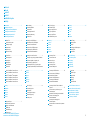 2
2
-
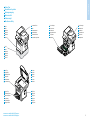 3
3
-
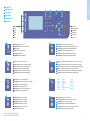 4
4
-
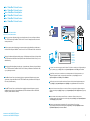 5
5
-
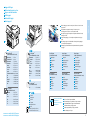 6
6
-
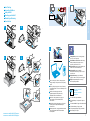 7
7
-
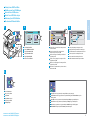 8
8
-
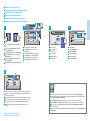 9
9
-
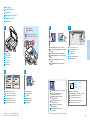 10
10
-
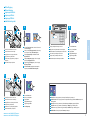 11
11
-
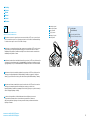 12
12
-
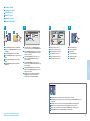 13
13
-
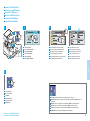 14
14
-
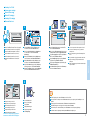 15
15
-
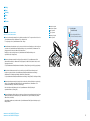 16
16
-
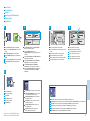 17
17
-
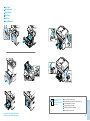 18
18
på andra språk
- English: Xerox 3335/3345 User guide
Relaterade papper
-
Xerox WorkCentre 6027 Installationsguide
-
Xerox 4265 Installationsguide
-
Xerox 6025 Installationsguide
-
Xerox 3215 Användarguide
-
Xerox 3330 Användarguide
-
Xerox 6515 Användarguide
-
Xerox B205 Användarguide
-
Xerox 6400 Användarguide
-
Xerox 7525/7530/7535/7545/7556 Användarguide
-
Xerox 5325/5330/5335 Användarguide